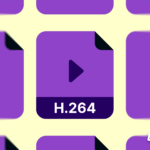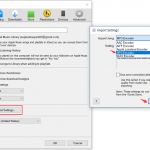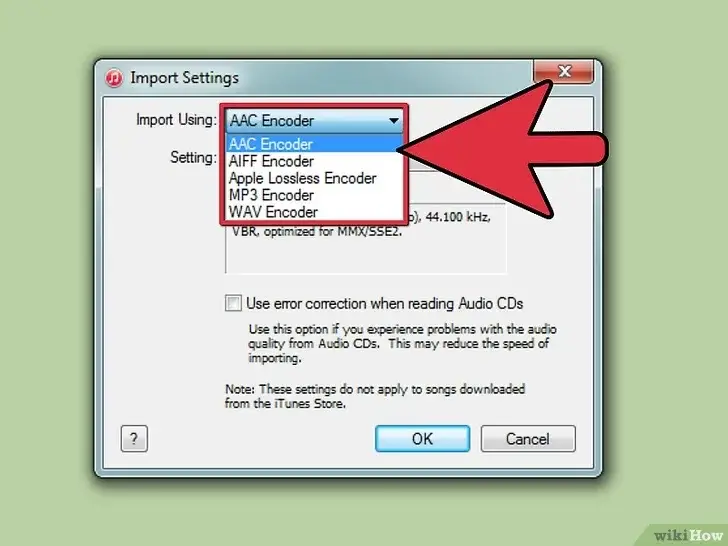Encontrarse con un formato de archivo de audio que no puedes usar en tu Mac puede ser muy frustrante. Por suerte, la mayoría de los archivos de audio pueden convertirse a un formato de archivo compatible con tu Mac. La conversión de archivos puede ser un gran trabajo para algunos usuarios.
Hoy en día, hay muchos tipos de software para convertir archivos de audio Free Lossless Audio Codec (FLAC) a .MP3 y muchos de ellos son gratuitos. Puedes convertir archivos de audio FLAC a .MP3 en Mac OS o Mac OS X usando el FLAC MP3 Converter de la App Store de Apple o cualquier otro convertidor de terceros. Este tutorial te mostrará cómo hacerlo.
Convertir FLAC a MP3 usando FLAC MP3 Converter
Los archivos de audio vienen en diferentes formatos. Cuando el archivo de audio se convierte, la calidad original puede perderse, mientras que otros formatos no tienen pérdidas. La conversión de archivos de audio sin pérdidas de FLAC a MP3 requiere una aplicación de conversión que se adapte tanto a los formatos de archivo FLAC como a los de MP3. Apple ofrece un conversor de archivos de audio en la App Store que puedes descargar. 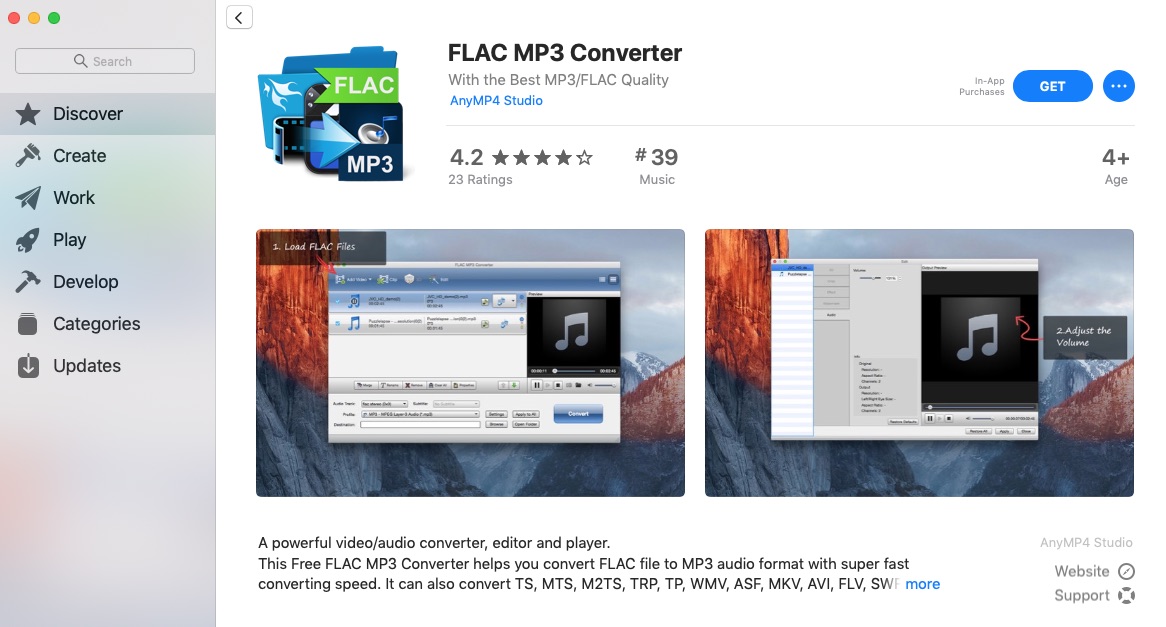
1. Usa el FLAC MP3 Converter para convertir tus archivos de audio FLAC a MP3. Primero, descarga la aplicación e instálala.
2. Lanza el convertidor y déjalo a un lado en el escritorio:
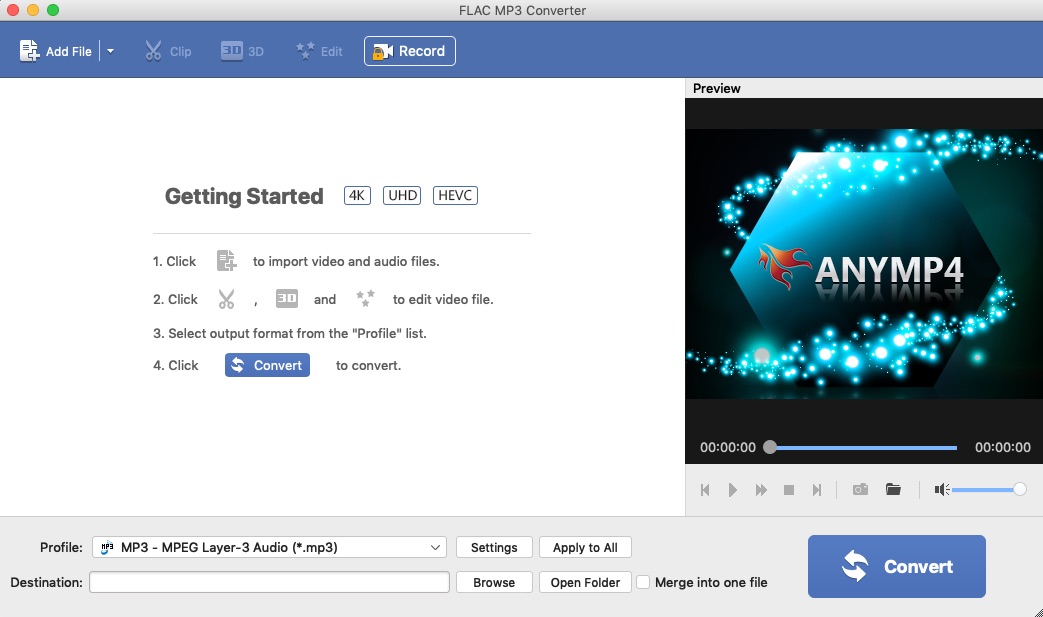
3. Haz clic en el icono » + » para importar el archivo FLAC de tu ordenador. O bien, arrastra tus archivos de audio FLAC a la aplicación.
4. Edita el archivo usando las herramientas de edición.
5. Elija MP3 como perfil de salida en la lista de perfiles.
6. Puede ajustar la calidad mediante la escala de velocidad de bits, ajustar la configuración mediante el botón Settings en la parte inferior de la ventana, o puede aceptar los valores predeterminados.
7. Cuando esté satisfecho con la configuración, haga clic en Convertir .
8. La conversión podría llevar una cantidad considerable de tiempo, dependiendo del tamaño del archivo y de las velocidades de su procesador y de Internet.
Los archivos de audio convertidos pueden almacenarse en los archivos de música (iTunes) de su ordenador. Si desea cambiar la ubicación de almacenamiento, puede crear una nueva carpeta de música y almacenar allí los archivos convertidos.
Convertir FLAC a MP3 usando AII2MP3
Si no quieres usar el Apple FLAC Converter para convertir tus archivos FLAC, hay muchas aplicaciones de terceros disponibles que puedes usar para hacerlo. Muchos de los conversores son gratuitos, como el AII2MP3. Para usar el AII2MP3 como un convertidor FLAC, sigue estos pasos.
1. Descargue el AII2MP3.
2. Instala y lanza la aplicación.
3. Arrastra tus archivos FLAC al GUI de AII2MP3 o al icono de AII2MP3 en el Dock.
4. Utilice las opciones para ajustar la calidad del archivo o aceptar la configuración predeterminada.
5. Cuando esté satisfecho con la configuración, haga clic en Convertir .
6. La conversión podría llevar tiempo, dependiendo del tamaño del archivo del procesador y de la velocidad de Internet.
Contacta con el Soporte Técnico de Apple
Si no pudiste convertir tus archivos FLAC a MP3 siguiendo los pasos de este tutorial, puedes ponerte en contacto con el Soporte de Apple o con la Barra de Genio para obtener más ayuda.